Wix モバイル POS:領収書をカスタマイズする
3分
重要:
- この記事では、スマートフォン用の Wix モバイル POS について説明します。
- Wix POS レジについての詳細はこちらをご覧ください。
領収書を印刷する場合でも、顧客にメールで送信する場合でも、ブランドとビジネスを反映するように領収書をカスタマイズすることができます。ロゴを追加したり、販売者を表示する項目を有効にしたり、領収書の最後に簡単なメモを追加したりすることができます。
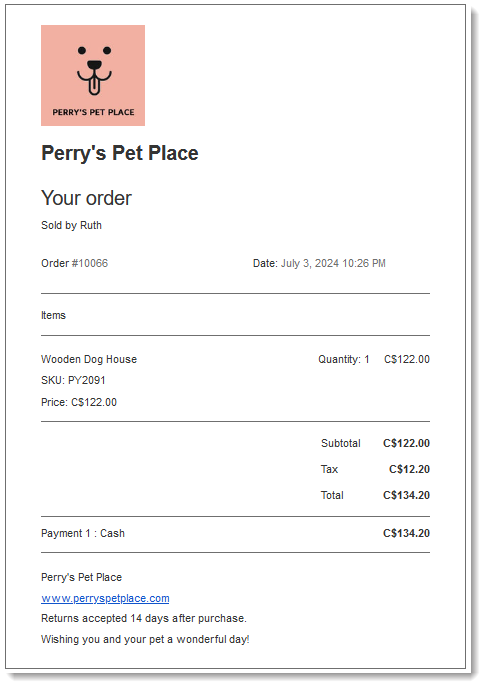
注意:
領収書をカスタマイズする機能は、現在 Wix ストア、Wix ブッキング、Wix レストランネット注文(NEW)の販売でのみご利用いただけます。
領収書をカスタマイズする方法:
- Wix アプリでサイトにアクセスします。
- 下部にある「管理」
 をタップします。
をタップします。 - 「支払い」下で「POS レジ」をタップします。
- 右上の「その他のアクション」アイコン
 をタップします。
をタップします。 - 「POS レジの設定」を選択します。
注意:「POS レジの設定」オプションが表示されない場合は、以下の注意書きを確認してください。 - 「領収書を編集」をタップします。
- 領収書に以下のいずれかを追加します:
ロゴ
ビジネス名とウェブサイトアドレス
住所
従業員名
返品ポリシー
カスタムテキスト
8. 右上の「保存」をタップします。
POS 設定を追加する:
通常、右上の「その他のアクション」アイコン  をクリックして、POS 設定にアクセスできます。
をクリックして、POS 設定にアクセスできます。

設定が表示されない場合は、サイトに Wix ストアを追加することでアクセスできます。
注意:ライブサイトからショップページを非表示にしてください。
 をクリックして、POS 設定にアクセスできます。
をクリックして、POS 設定にアクセスできます。
設定が表示されない場合は、サイトに Wix ストアを追加することでアクセスできます。
注意:ライブサイトからショップページを非表示にしてください。


 をタップします。
をタップします。
